Изменения программы (Program Change): номер изменения программы имеет только одно значение. Val I - номер программы (пэтча).
Послекасание (Aftertouch): Val I - количество давления.
Изменения высоты тона (Pitch Band): Изменение высоты тона имеет два значения. Val 1 - для более точных изменений, Val 2 - для более грубых.
Исключительные сообщения системы (SisEx) - Полный пакет данных SisEx показывается как одно событие (в редакторе List любой контроллер выглядит как узкая вертикальная черточка). Val 1 -показывает номер MIDI канала, по которому SisEx передается.
После Val-ов следуют строки:
Status - здесь вы смотрите тип события, нота это или контроллер и если контроллер то какой именно.
Chn - показывает номер MIDI канала по которому передается редактируемое событие.
Comment - данная колонка существует для редактирования SisEx.
Совет бывалых: Если вы не MIDI ас, забудьте о существовании колонки Comment.
Мне кажется лишним напоминать, что любое (почти любое) событие можно редактировать.
Второе, следующее за первым окном редактора List, показывает ноты и контроллеры. Редактировать вы можете с помощью стандартного набора инструментов, открываемых правой кнопкой мыши. Редакция осуществляется по тем же принципам, что и в редакторе Edit. Единственное, на что надо обратить внимание, это то, что горизонтальное перемещение события приведет и к изменению его в вертикальной плоскости. Так, если вы перенесли ноту вправо, т.е. прозвучит она позже, чем звучала до этого, то и ее вертикальный номер соответственно изменится, и в вертикальной колонке данная нота займет более низкое положение. Третье окошко показывает величину изменения события, представленного в первом окне в Val 3 или при отсутствии информации в Val 3, в Val 1. Изменение в Val 3 приводит к изменению длины столбца в третьем окошке и, соответственно, наоборот. При вводе мышки в поле третьего окна символ стрелки меняется на символ карандаша, коим вы и можете производить желаемые изменения. Набор инструментов, открываемых правой кнопкой мыши, для третьего окна недействителен.
Как уже говорилось, у всех редакторов Cubase есть общая полоса с набором функциональных кнопок и окон, но каждый редактор добавляет к ним что-то свое, характерное именно для этого редактора. Ниже окошка Mouse в редакторе List есть окошко, в котором вы можете выбрать тип события, который хотите вставить в партитуру. Схема действий тут проста. Сначала вы выбираете в этом окне тип события, например. Note или Poly-Press. Затем выбираете во втором окне редактора место, куда хотите вставить выбранное событие. После этого из набора инструментов выбираете карандаш и щелкаете им в поле. Ниже кнопки Edit Solo существует еще одно эксклюзивное окошко редактора List, прямая противоположность "F". Щелкнув в него мышью, вы можете выбрать следующие пункты.
No Mask - ничего не происходит, все остается на своих местах.
Mask It - предположим, что вы выбрали ноту "С". В соответствии с этой установкой все события (контроллеры, другие ноты которые не "С") не будут отображаться и обрабатываться List-ом. В окнах редактора останутся лишь ноты, имеющие высоту тона соответствующего ноте "С".
Mask Event Type - если в случае с выбранной нотой "С" вы активизируете Mask Event Type, то Cubase оставит не только ноту "С", но и вообще все ноты. Другие же события (не ноты) замаскируются. Другими словами. Mask Event Туре смотрит не на событие, а на тип события.
РЕДАКТОР DRUM EDIT.
Следующий редактор, с которым мы ознакомимся, называется Drum Edit и предназначен для редактирования барабанных партий (Рис.13).
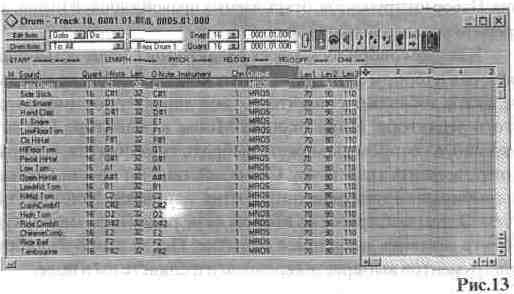
Партии ударных можно, конечно, редактировать и в Edit, и в List, но в Drum редакторе это делать несомненно удобнее. Перед тем как что-либо рассказывать про Drum Edit, просто преступлением было бы не упомянуть про Drum Map (Барабанная карта). В главном окне аранжировки Cubase в выборе типов треков есть пункт Drum Track. Выбрав его (символ нотки в колонке "С" сменился на символ барабанной палочки), вы автоматически включили и барабанную карту.
Создайте какую-нибудь часть на треке с символом барабанной карты (обычно это трек 10) и щелкните в ее поле два раза мышью. Как вы можете видеть, при включенной Drum Map часть автоматически открывается в Drum Edit. Обычные (не барабанные) партии вы тоже можете редактировать в Drum Edit, вопрос в том, надо ли вам это.
В отличие от других инструментов, где по клавиатуре разложен один и тот же звук, но воспроизводимый выше или ниже, в барабанных раскладках на каждую MIDI ноту приходится свой эксклюзивный звук. Так же, в Drum Map в Cubase, вы можете назначить каждую ноту на свой MIDI канал и определить свое устройство, которое будет эту ноту воспроизводить. Максимальный список барабанных звуков в Drum Map не может быть больше 64.
После того, как вы вошли в Drum Map, в левой его части, там, где в редакторе Edit была фортепианная клавиатура, определенно должны быть написаны какие-то слова. Обычно это названия барабанов. Правая же часть окна весьма напоминает тетрадочный лист в клетку, но по сути своей это не что иное, как рабочее поле (такое же, как в редакторе Edit, только по-другому выглядит), в котором вы можете совершать те или иные операции. Возьмитесь за полосу разделения, отделяющую названия барабанов от "тетрадочного листа", и передвиньте ее до конца вправо. Вашему взору должны предстать несколько вертикальных колонок, каждая из которых имеет свою ' 'шапку ' '. Колонки разделены на горизонтальные строки, и одна горизонтальная строка представляет собой совокупность настроек одного (обычно барабанного) пэтча.
Давайте для начала разберем "шапки".
М - аналогично "М" главного окна аранжировки Cubase, но глушит не трек, а всего лишь конкретную ноту (звук).
Sound - щелкнув два раза в поле под "Sound", в появившемся диалоговом окне вы можете ввести желаемое название.
Quant - если в других редакторах этот параметр определял величину квантаиза всех нот части, то здесь вы выбираете Quant, для каждого звука в отдельности. Можно сказать, что каждый барабанный пэтч - это своего рода мини-инструмент.
Len - это определяет длину вводимых нот в случае ввода их посредством выбора инструментов при нажатии правой кнопки мыши или через пошаговое редактирование. Замечу, что длина в Drum Map не имеет такого значения, как в случае работы с другими инструментами. Объясняется это тем, что большинство барабанных звуков (особенно в барабанных s машинках) в любом случае доигрываются до конца, независимо от того, какая длина нот выставлена в Len.
Instrument - совокупность пэтча и MIDI канала.
Chn - используется для того, что бы посылать ноты на различные MIDI каналы. Это действует лишь в том случае, если канал всей обрабатываемой части установлен на "NO".
Output - здесь вы определяете, на какое устройство пойдет MIDI выход для определенного звука.
Levl.,.4 - когда вы вводите ноты не с MIDI клавиатуры, а непосредственно рисуете ноты в сетке, вы можете рисовать их с одним из четырех значений динамики, которое задаете в Levl...4. Правила здесь следующие: Levl всегда определяет минимальное Velocity, Lev4 - максимальное. Значение Lev2 не может быть меньше Levl и больше Lev3. Соответственно Lev3 не может быть меньше Lev2 и больше Lev4. Какое из Lev введется, зависит от нажимаемой на компьютере комбинации клавиш одновременно с вводом нот. Порядок тут следующий:
Без клавиш-Lev 1
Shift-Lev2
Ctrl - Lev3
Shift+Ctrl - Lev4.
Перед тем как обсуждать что-либо дальше, определюсь. Есть Drum Edit и есть Drum Map. Drum Edit является одним из редакторов Cubase и может, в принципе, обрабатывать любые (не только барабанные) MIDI части. Drum Map - барабанная карта Cubase, которая работает только с Drum Edit и которая позволяет использовать некоторые дополнительные возможности MIDI редакции. Мы с вами обсуждаем вариант с включенной Drum Map (в окошке выбора типов треков, главного окна аранжировки Cubase стоит символ барабанной палочки). Если Drum Map не будет включена, то при заходе в Drum Edit некоторые из функций и окошек, существующие при включенной Drum Map, не будут отображаться или их использование не будет разрешено.
I-Note\ 0-Note - в Drum Map вы можете установить I-Note -входную ноту и 0-Note - выходную ноту. Входная нота - это как бы определенная клавиша (MIDI нота), используемая для проигрывания или ввода нот (при записи или пошаговом редактировании). Выходная нота используется для воспроизведения звука. Другими словами, вы сами определяете ноту для входа и ноту для выхода. Проще это будет объяснить на абстрактном примере. Предположим, что у вас есть MIDI клавиатура, в которой всего одна клавиша, например, С1 (до первой октавы). У вас также есть модуль, в котором каждый звук барабана привязан к определенной MIDI ноте. Вот вы хотите ввести партию бас барабана. Бас барабан, опять же, к примеру, у вас привязан в модуле к С1. Все в порядке, вы нажимаете запись и стучите по клавише, записывая партию бас барабана. Потом вы хотите записать рабочий барабан, который привязан в модуле к MIDI ноте D 1. Все, что вам нужно сделать, это указать в 1-Note для рабочего барабана значение С 1 (ведь другой мы не имеем) и так же, как в случае с бас барабаном, записать партию рабочего. Другой пример. Вы пришли в студию с заранее записанной дома (в виде MIDI файла) партией барабанов. Все вам рады, приветствуют вас аплодисментами, а некоторые даже пытаются поцеловать. Звукорежиссер включает ваш шедевр, и присутствующие в студии люди, включая и вас, перестают улыбаться. Оказалось, что звуки студийного барабанного модуля привязаны к другим MIDI нотам. У вас бас барабан был С 1, а у них он F2 и так далее. Хорошо еще, что в студии есть Cubase, и вы читали эту книгу. Все что вам нужно сделать, это в 0-Note для бас барабана исправить С1 на F2 и с другими несоответствующими звуками поступить таким же образом.
По принципу своему Drum редактор очень похож на Edit редактор, те же кнопки, те же принципы управления. За исключением некоторых различий. Так, в меню выбора инструментов, появляющемся при нажатии правой кнопки мыши в Drum редакторе, карандаш, имеющий место быть в Edit, заменен на барабанную палочку, которая тем не менее действует аналогично карандашу (с поправкой на особенности Drum Edit, разумеется). Ноты в Drum Edit также отображаются по-другому. Вместо полосочек вы можете видеть ромбики, которые эти полосочки заменили. Кстати, если вы потом посмотрите барабанную часть в любом другом редакторе, то ноты этой части будут отображаться там в том виде, который характерен для данного редактора. Тут не лишне еще раз напомнить, что Drum Map -это просто набор названий или, если хотите, 64 номеров, а входные и выходные ноты определяются соответственно I Note\0 Note. Поэтому не стоит впадать в панику, если при просмотре в других редакторах (да и надо ли их просматривать в других) ноты барабанов окажутся "не на месте", т.е. ниже или выше по строю. Edit Solo в полосе функциональных кнопок и окон появилась кнопка Drum Solo, при нажатии на которую замолкают все барабаны, кроме выделенного (данная функция действует только внутри Drum Edit). Взявшись мышью за название пэтча, под колонкой Sound, вы можете перенести ее вверх или вниз в удобное для вас место. Все настройки данного пэтча останутся неизменными, изменится лишь месторасположение редактируемого пэтча относительно других. Очень удобно в случае вышеописанного вашего прихода в студию. Сваливаете все пэтчи, которые хотите редактировать, в одну кучу, поближе к друг другу и спокойно работаете с ними, не блуждая как ошалелый по всему списку в поисках нужного названия.
Определенно настроенную Drum Map можно сохранить. Выберите в строке File главного меню Cubase пункт Save As и в появившейся диалоговой панели введите имя файла, указав в окне типов файла расширение DRM.
Что бы вы не говорили, но разобранные редакторы Edit, List и Drum являются тремя основными редакторами Cubase, предназначенными для работы с MIDI событиями. Компания Steinberg этого не скрывает и так прямо и пишет в руководстве по эксплуатации. Да, каемся, мол, но ничего с этим поделать не можем. Без этих редакторов вам никак не обойтись. Но помимо них есть в Cubase и еще много чего хорошего.
РЕДАКТОР LOGICAL.
Следующий редактор, который у нас на очереди, называется Logical (Рис. 14).
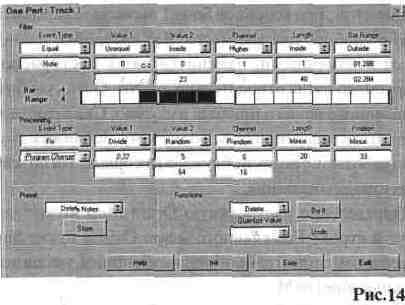
Лирическое отступление: Когда вы будете читать раздел Logical, вас, наверное, потянет в сон. Не поддавайтесь этому чувству. Да, сначала будет скучно и непонятно, зачем вам все это нужно, но, поверьте, редактор Logical может многое. Изучив принципы его работы, вы сможете трансформировать одни контроллеры в другие, причем как скачкообразно, так и с плавным перетеканием; работать с нотными событиями, заставляя их изменяться так или иначе и в зависимости от выставленных назначений влиять друг на друга. При всей своей математичности редактор этот настолько музыкальный, что иногда диву даешься, как это у него так все складно и красиво получается.
Мне кажется, что это любимый редактор программистов и других замечательных людей, имеющих алгоритмический склад ума. В Logical вы должны сделать всего две вещи. Первое - это определить, что вы будете обрабатывать, и второе - как вы будете это обрабатывать. Есть еще одна особенность. В редактор Logical вы можете заходить не только из главного окна аранжировки Cubase, но и из окон других редакторов. Зайдите в меню Edit, главного окна аранжировки Cubase и далее в пункт Logical. Чтобы вид редактора совпал с видом, представленным на Рис. 14, нажмите в нижней части выпавшего окна кнопку Expert.
При всей своей кажущейся понятности к данному редактору на кривой кобыле не подъедешь. Казалось бы, это делает то, это делает это, а вместе они работают вот так. Ничего подобного. Выполняешь процедуры и понимаешь, что немецкая и российская логика это не одного поля ягоды. Но и мы не лыком шиты. Пойдем по проторенной дорожке. Создайте часть на четыре такта. Запишите в ней ритмический рисунок из нот С2. Теперь можно будет запустить часть в петлю и из редактора Edit войти в Logical. Огромный плюс тут в том, что мы сейчас сможем выполнять какие-либо процедуры в Logical, прослушивать то, что у нас получается и плюс ко всему прочему наблюдать изменения в Edit.
Итак, мы в недрах Logical.
В этом редакторе представлены три основных модуля Filter, Proces-sing, Functions и набор из 10 Preset-ов, которые определяют характер, тип и степень преобразований. Как сказано в руководстве по эксплуатации: когда вы входите в Logical, он автоматически настраивается на отображение выбранных событий в текущей части. Но это не так или не совсем так. Редактор Logical не телевизор, он занимается преобразованиями, и показывать что-либо просто так ему незачем. Для чистоты эксперимента, пожалуйста, установите в верхних строках модуля Filter тип события Ignore, а в модуле Processing тип события Keep. В модуле Function есть кнопка Do It. Нажимая ее, вы запускаете процесс преобразования. Если результат процесса вас не устроил, мож но нажать кнопку Undo ниже Do It и отменить последнее преобразование. Нажмите на кнопку Do It. Как вы можете, видеть Cubase подумал и ничего не совершил. Все верно, ведь никаких условий выставлено не было, естественно, и обрабатывать было нечего. Зайдите в верхнее правое окошко модуля Filter. Помимо пункта Ignore в нем присутствуют еще два, Equal и Unequal.
Equal - при выборе этого пункта будут обрабатываться только те значения, которые выставлены в последующих колонках Filter.
Unequal - при выборе этого пункта будут обрабатываться все события за исключением тех, которые указаны в последующих колонках Filter.
Ignore - при выборе этого пункта будут обрабатываться все выделенные события, а при отсутствии выделенных событий все события, присутствующие в редактируемой части, а при отсутствии выделенных частей вообще весь текущий трек. Оставьте пока в модуле Filter значения Ignore.
Зайдите в верхнюю левую колонку модуля Processing и поменяйте значение Keep на Fix. В окошке, находящемся чуть ниже Keep\Fix, текущее значение активизировалось (буквы сменили свой цвет с серого на черный). Теперь в этом, ставшим активным, окошке мы можем выбрать тип события, который хотим обработать. В нашем случае кроме ноты С2 мы ничего и не имеем, так, что разумно пока было бы остановиться на событии Note. В модуле Filter окошко с выбором событий тоже есть, но так как мы установили в верхнем правом окошке значение Ignore (все события обрабатываются), других назначений делать не нужно. Можно подвести маленький промежуточный итог. Назначениями, совершенными в модулях Filter и Processing, мы определили, что хотим обрабатывать все имеющиеся в нашем распоряжении ноты. Теперь можно решать, как мы хотим их обработать. В модуле Processing, правее верхнего левого окна есть еще окна Vail и Val2. В принципе это тоже самое, что Vail и Val2 в редакторе List, и в зависимости от выбранного события в них отображаются те или иные значения. Т.е. Vail - это тип события, a Val2 - его величина. Так, если вы будете обрабатывать ноты, то в окошках, предназначенных для отображения цифр (второе и третье ниже Vall\Val2), будут показываться числа, каждая единица которых равна полутону для Val I. Для Val2 цифры будут отображать количество Velocity. К примеру, если во втором окне, ниже колонки Val 1, будет стоять цифра 5, то это значит, что в зависимости от условий, выставленных в самом верхнем окошке колонки Val 1 (например Plus), значение параметра изменится на пять полутонов вверх.
Примечание: Оля изменения и отображения параметров в модулях Filter и Process существуют два окошка в каждой колонке, второе и третье. На заре познавания Cubase, не имея к нему никакой документации, я долго не мог до конца понять, почему активно то одно окно, то два сразу. В большинстве случаев вам достаточно установить значение лишь в одном (втором) окошке. Но в тех случаях, когда необходимо выставить определенный диапазон (от и до), активизируется второе окошко.








